Slik fjerner du din PC fra en Windows HomeGroup

Hjemmegrupper i Windows er gode for å dele filer mellom datamaskiner på et lokalt nettverk. På et tidspunkt kan det hende du finner det nødvendig å koble fra en HomeGroup. Slik gjør du det.
Hjemmegrupper gjør det enkelt å dele filer og skrivere mellom PCer på samme lokale nettverk. Men du kan finne deg selv å måtte koble fra en HomeGroup uansett grunn. Kanskje du ikke trenger å dele filer lenger, eller kanskje du bare setter ting opp fra grunnen igjen. Å forlate en hjemmegruppe er ganske grei. Før du kommer i gang, bør du imidlertid sørge for at du ikke lenger trenger tilgang til filer eller skrivere som deles av andre PCer på nettverket, og at andre PCer ikke trenger tilgang til alt datamaskinen din deler.
Når du ' vær klar til å koble fra, klikk Start, skriv inn «hjemmegruppe», og klikk deretter på «Hjemmegruppe» -kontrollpanelappen.
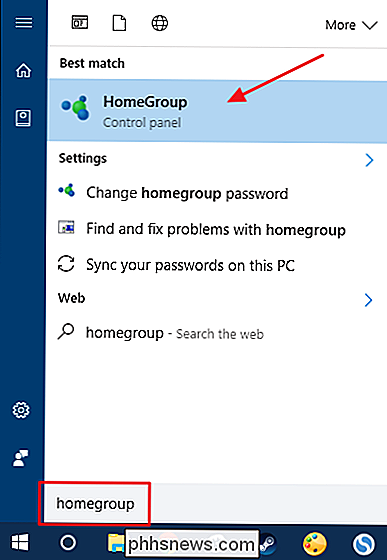
I hovedmenyen "Hjemmegruppe" klikker du på "La hjemmegruppen stå".
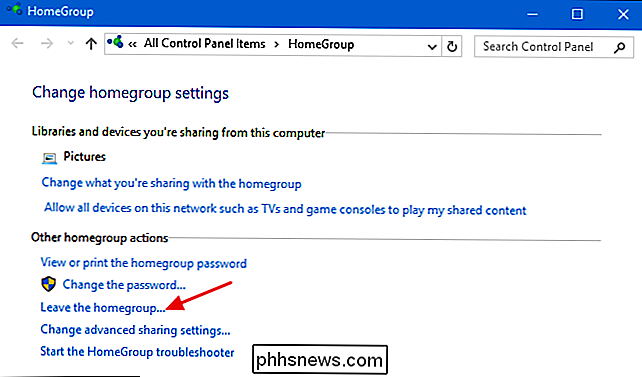
RELATED: Slik endrer du det du har delt med en hjemmegruppe i Windows
I vinduet "Forlat hjemmegruppen", bekreft at du vil gå, ved å klikke på "Forlat hjemmegruppen." Du kan også velge å ikke forlate Hjemmegruppen og ikke lage noen endringer i det hele tatt (effektivt det samme som å klikke på "Avbryt") eller ikke forlate Hjemmegruppen, men endre hva du deler med det. Hvis du vil ha hjelp med det sistnevnte alternativet, må du lese instruksjonene for å endre det du har delt med en hjemmegruppe.
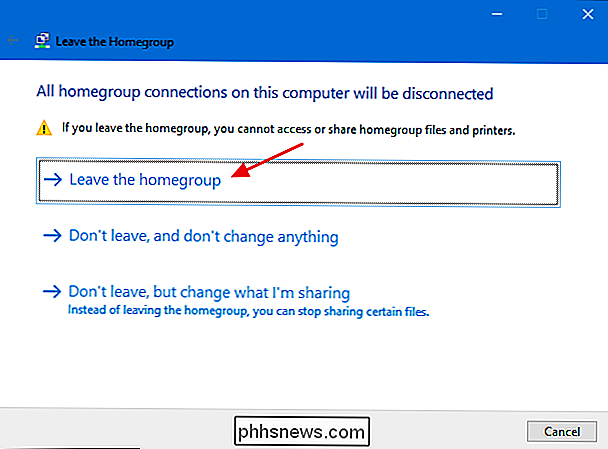
Når veiviseren er ferdig med å fjerne deg fra Hjemmegruppen, klikker du på "Fullfør" -knappen.
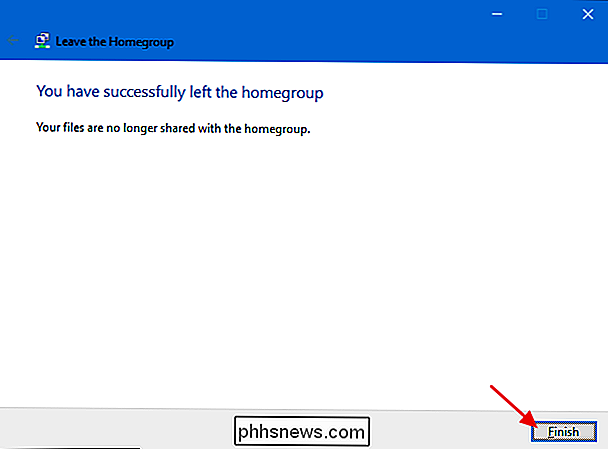
Og din PC er Nå er ikke lenger en del av HomeGroup. Vi fortalte deg at det var ganske greit.
RELATERT: Slik fjerner du en gammel datamaskin fra en Windows-hjemmegruppe
Forresten, hvis din HomeGroup har eksistert på en stund, ser du kanskje gamle PCer som drar til hjemmegruppen din Det er ikke lenger på nettverket ditt, men ble aldri formelt fjernet. Prosessen er litt annerledes, men hvis du vil bli kvitt dem, er det også ganske enkelt å fjerne gamle datamaskiner fra en HomeGroup.

Slik bruker du SSH Tunneling til å få tilgang til begrensede servere og surfe sikkert
En SSH-klient kobles til en Secure Shell-server som lar deg kjøre terminalkommandoer som om du satt foran en annen datamaskin. Men en SSH-klient lar deg også "tunnelere" en port mellom ditt lokale system og en ekstern SSH-server. Det finnes tre forskjellige typer SSH-tunneler, og de brukes alle til forskjellige formål.

Slik endrer du alarmvolumet på Google-startsiden din
Hvis du vil justere volumet på Google Startside, kan du bare sveipe langs den berøringsfølsomme toppen av enheten for å slå på volum opp eller ned. Alarmer bruker imidlertid et annet volumnivå. For å justere det må du åpne Google Hjem-appen på telefonen din. Alarmvolum er en egen innstilling på Google Hjem, fordi du antagelig ikke vil gå glipp av alarmen din bare fordi du har slått musikken ned.



